Itel電話の連絡先をPCで簡単に管理する3つの方法
特に多数のエントリを扱う場合、携帯電話で連絡先を直接管理することは退屈な場合があります。 ITEL電話ユーザーの場合、学習 コンピューター上のITEL電話の連絡先を管理する方法 大きな違いを生むことができます。より速く、より大きな画面とフルキーボードのおかげで、PCを使用して連絡先を追加、編集、削除、整理する方が簡単です。
今日の投稿では、PCのITEL電話の連絡先を管理するための3つの便利な方法があり、情報を整理し、安全で、簡単にアクセスできるようにすることができます。
パート1:コンピューター上のITEL電話の連絡先を管理する(多用途)
PCプラットフォームでのITEL電話の連絡先の管理を容易にするには、Android(MACバージョンを使用)のMobileKin Assistant(MACバージョンを使用)を利用できることを検討してください。これは、利用可能な最も効果的な連絡先管理ツールの1つとして認識されています。これは、さまざまなAndroidの携帯電話やタブレットのデータを処理するための非常に効率的なソリューションと見なされており、これまでに680,000を超えるダウンロードを誇っています。
AndroidのMobileKinアシスタントのコア機能:
- 追加、編集、削除、エクスポート、インポート、バックアップ、およびPCからの連絡先を便利に復元します。
- 連絡先、写真、音楽、ビデオ、メッセージ、アプリ、書籍など、さまざまなデータ型で作業します。
- コンピューターを使用して、エラーなしでSMS、アプリ、その他のデータ型を管理します。
- Itel P40、Itel S23、Itel A60、Itel A58、Itel P38、Itel S21、Itel A56、Itel P37、Itel S16、Itel A55などを含む8,000以上のAndroidデバイスとよく互換性があります。
- それはあなたのプライバシーを大切にします。
![]()
![]()
このプログラムを無料でダウンロードして、AndroidのMobileKin Assistantを使用してITELの連絡先を管理する方法を見てみましょう。
1. itel電話をPCに接続します。
インストールされているユーティリティを起動し、USBケーブルを使用してAndroid携帯電話をPCに接続します。ここでは、USBデバッグを有効にしてPCにUSBドライバーをインストールする必要があります。 (WiFiを介してデバイスをPCにリンクしたいですか?)正常に検出されると、携帯電話はプログラムのメインウィンドウに表示されます。
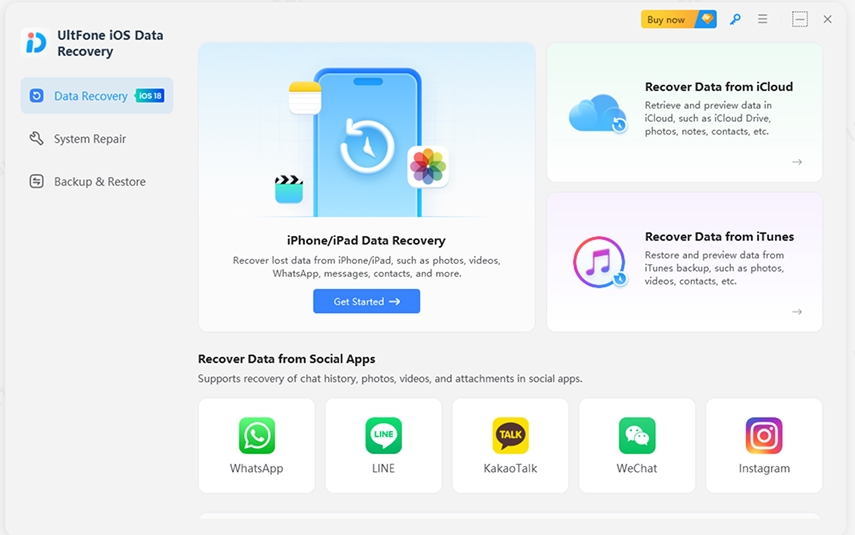
2.ウィンドウの左側のサイドパネルからITEL連絡先を管理します。
「連絡先」フォルダーを選択し、「すべての連絡先」を押します。これで、プログラムのボタンをクリックして連絡先を管理できます。
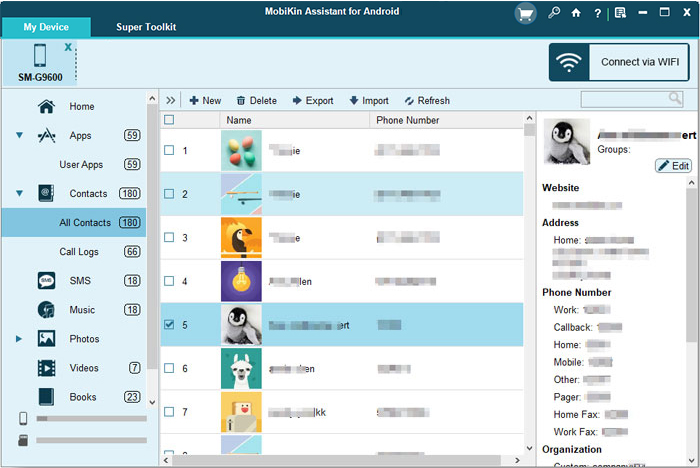
- 編集:必要に応じて現在の連絡先の詳細を更新します。
- エクスポート:Android電話のコピーをコンピューターに保存します。
- インポート:コンピューターからITEL電話に連絡先を移動します。
- 新規:名前、電話番号、メールアドレス、自宅の住所などの詳細を含む、携帯電話で新しい連絡先を作成します。
- 削除:ITELデバイスから重複または不要な連絡先を排除します。
3.トップメニューからITEL連絡先を管理する:
プログラムのトップ画面から「スーパーツールキット」に移動します。次に、「バックアップ」オプションを選択し、「連絡先」を選択し、バックアップを保存するために出力フォルダーを指定します。[バックアップ]をクリックして、プロセスが終了するのを待ちます。復元するには、[復元]をクリックし、[連絡先]を選択し、[復元]をクリックしてリンクされたデバイスへの復元を開始します。
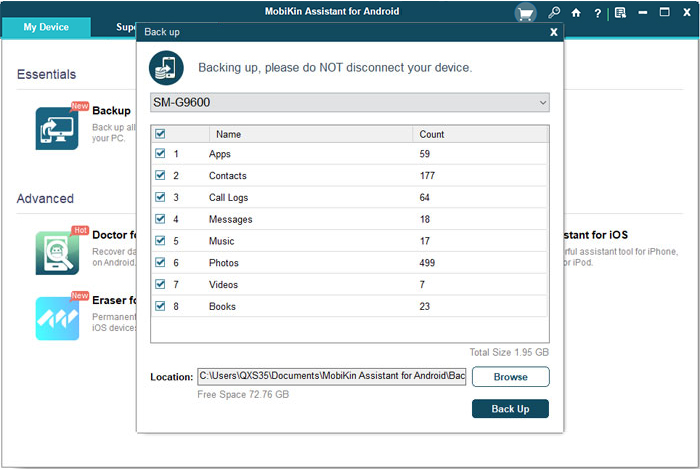
パート2。Googleアカウントを介して管理のためにコンピューターからのITEL連絡先にアクセス
Googleアカウントを使用すると、コンピューターからITEL電話の連絡先を簡単に管理できます。連絡先をGoogleと同期することで、次のことができます。
- Google連絡先を介して、任意のコンピューターから連絡先にアクセスします。
- PCで連絡先を直接編集、削除、整理します。
- Googleアカウントを使用して、任意のデバイスに連絡先をバックアップして復元します。
詳細な手順:
- ITELでは、[設定]>[Google](またはアカウント)を開きます。
- Googleアカウントを選択し、連絡先の同期を有効にします。
- 連絡先が同期していない場合は、連絡先アプリ>[設定]>[アカウント]>[Google]を開き、同期連絡先でトグルします。
- PCで、Googleの連絡先に移動します。
- 同じGoogleアカウントでログインします。
- これで、連絡先を表示、編集、追加、または削除できます。
- 変更は、Android電話に自動的に同期します。
また、次のオプションがあります。
Androidからのエクスポート:
- 連絡先アプリを開きます。
- [設定]をタップ>[インポート/エクスポート]> .vcfファイルへのエクスポート。
- 保存する場所を選択します(たとえば、内部ストレージやSDカードなど)。
- USB、Bluetooth、または電子メールを介してファイルをPCに転送します。
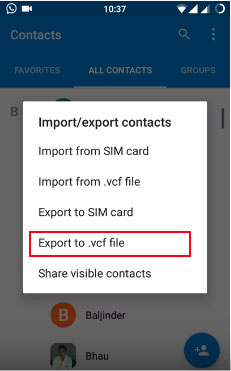
PCへのインポート:
- .vcfファイルを開きます。
- Outlook(file> open&Export> Import/Export> VCARDをインポート)。
- Windows連絡先(VCARDからのインポート)。
- Googleの連絡先(インポートオプション)。
Androidにインポートします:
- .vcfファイルをGoogle連絡先にアップロードするか、電話にコピーしてください。
- Contactsアプリの.VCFからのインポートを使用して、Googleの連絡先を復元します。
パート3。myphonexplorerを使用してコンピューター上のitel電話の連絡先を管理する
myPhoneExplorer コンピューターのITEL電話の連絡先を簡単に管理できる強力な電話管理ツールです。このソフトウェアを使用すると、PCから連絡先を直接同期し、バックアップし、編集できます。さらに、このアプリはGoogleなどのサービスとの同期をサポートし、SMS管理やファイル転送などの機能を提供します。
詳細な手順:
- PCで、公式Webサイト:https://www.fjsoft.at/en/からmyphonexplorerをダウンロードしてください
- コンピューターにソフトウェアをインストールします。
- ITEL電話で、Google PlayストアからmyPhoneExplorerクライアントアプリをインストールします。
- [設定]>[電話について]>[ビルド番号]を7回タップして、開発者のオプションを有効にします。
- [設定]>[開発者オプション]>[USBデバッグを有効にする]に戻ります。
- USBケーブルを介して携帯電話をPCに接続します。
- PCでmyPhoneExplorerを開きます。
- 接続方法としてUSBを選択します。
- myPhoneExplorer(PC)で、連絡先(またはF4を押す)に移動します。
- すべてのITEL電話の連絡先がリストされています。
USBデバッグが事前に有効になり、携帯電話がコンピューターで認識されている場合、画面が破損していても、myphoneexplorerとの連絡先を管理できます。
連絡先をエクスポートするには:
Recommended Read: iPhone 13のパスコードを忘れたときの解除方法: 4つの手順
- 連絡先を選択します(またはすべてのCtrl+Aを押します)。
- 右クリック>[エクスポート]>[フォーマット](eg、vcard(.vcf)またはcsv)を選択します。
- PCにファイルを保存します。
連絡先をインポートするには:
- [ファイル]>[インポート]>[.vcfまたは.csvファイルを選択]をクリックします。
- 連絡先はItel電話に同期します。
連絡先を編集/削除するには:
- 連絡先をダブルクリックして詳細を編集します。
- 連絡先を選択し、削除を押して削除します。
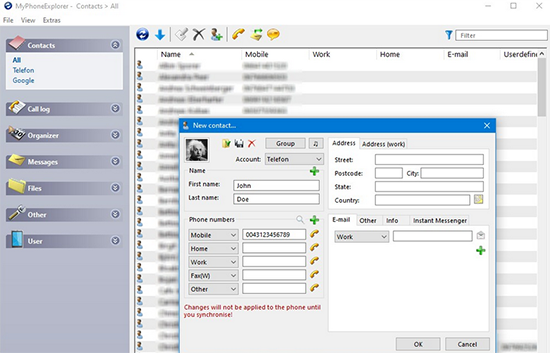
連絡先のバックアップと復元:
- バックアップ:ファイル>エクスポート> .vcfまたは.csvとして保存します。
- 復元:[ファイル]>[インポート]>[バックアップファイル]を選択します。
丸めます
コンピューターでITEL電話の連絡先を管理すると、時間を節約するだけでなく、データが安全で整理されたままになります。いくつかの優れた方法がありますが、AndroidのMobilekin Assistantは、データの損失なしで包括的な連絡先管理を提供する唯一のものです。すべてのITELの連絡先を簡単にバックアップ、編集、復元、および処理するためのスムーズで信頼できるエクスペリエンスを提供します。
![]()
![]()





